De VLC zaten çok konuştuk DesdeLinuxBu makale, burada yayınladığımız birçok ipucunu bir araya getirmeye ve ayrıca VLC'nin bize sunduğu diğer 'ekstra' seçenekleri tanıtmaya çalışıyor; çünkü bugün VLC'nin sadece bir multimedya oynatıcı olmadığı bir sır değil, aynı zamanda VLC'nin bize sunduğu diğer 'ekstra' seçenekleri de tanıtmaya çalışıyor. daha fazlası. .
1. Videoları WebM'ye dönüştürün ve YouTube'a yükleyin
Windows'ta videoları bir formattan diğerine dönüştürmek için sonsuz sayıda araç var, Linux'ta da birkaç tane var, ancak bazen tam önümüzde, video dönüştürme söz konusu olduğunda, istediğimiz şeyi yapmamıza yardımcı olan araç var, VLC hayatı kolaylaştırabilir. Zaten Pablo (Let's UseLinux) bunu nasıl yapacağımızı bize açıkladı: Videoları WebM formatına dönüştürme (ve bunları YouTube'a yükleme)
2. Videoları diğer formatlara dönüştürün
Bu oldukça açık bir şey, ancak söylenene hiçbir şey bırakmamak ve daha doğrusu söylemek iyidir.
Bir videoyu başka bir formata dönüştürmek istiyorsanız, prosedür Pablo'nun önceki gönderisinde açıklananla neredeyse aynıdır, ancak burada bırakıyorum:
1. VLC'yi açın ve Ctrl+R , bu pencere görünecektir:
Orada düğmeye gideceğiz Ekle… Bu sayede başka bir formata dönüştürmek istediğimiz videoyu arayabiliriz. Seçtikten sonra, dönüştürme seçenekleri etkinleştirilecek, şuna benzer bir şey görünecek:
Yani, orada Profil'de onu hangi biçime dönüştürmek istediğimizi belirleyebiliriz, ayrıca tercihler simgesi aracılığıyla istersek parametreleri (kalite vb.) Değiştirebiliriz, varsayılan olarak getirdiği biçimler az değildir:
Ardından, yeni dönüştürülmüş dosyanın düğmesini kullanmasını istediğimiz klasörde seçmemiz gerekir. explorar
3. VLC ekolayzırı düzeltin
Çerez zaten bize bir makalede bundan bahsetti: VLC için 2 ipucu :
Kapatıp tekrar açarken ekolayzerin bazı ön ayarlarını değiştirseniz bile değişikliklerin kaydedilmediğini fark edip etmediklerini bilmiyorum. Ne yapmalı:
- Ziyaret Araçlar »Tercihler» Tümü »Ses» Filtreler »Ekolayzer
- Nerede diyor Ekolayzer Ön Ayarı kullanmak istediğiniz ön ayarı seçin, biri ve diğeri arasında fark yoktur. Kulaklıklı olanı koydum.
- En Bant kazancı Bantların her birinin kazancı, fazlalığa değer olarak not edilmelidir.
- En Küresel kar peki, oraya ne koymak isterlerse.
- Değişiklikleri kaydedin ve uygulamayı yeniden başlatın.
4. PulseAudio birimini değiştirmemi engelle
Beni çok rahatsız eden bir başka küçük sorun da hacim. VLC'den yükseltirsem PulseAudio'da da arttırır, ancak düşürürsem PulseAudio tekrar düşürmez, oğlunun ... Yaşananlar beni anlayacak.
Çözüm çok kolay.
- Ziyaret Araçlar »Terciherences »Ses
- En Modül salida seçmek Au kalkışALSA verdi.
- En cihaz koymak Varsayılan.
- Kaydedin ve yeniden başlatın.
5. VLC'den altyazıları indirin
Altyazıları otomatik olarak indirmek için VLSub uzantısını veya eklentisini kullanabiliriz. VLSub, OpenSubtitles.org'a otomatik olarak bağlanır ve elbette İspanyolca da dahil olmak üzere birçok dili destekler.
Yüklemek için:
1. Zip formatında sıkıştırılmış VLSub indiriyoruz
wget https://github.com/exebetche/vlsub/archive/master.zip
2. Biz onu açıyoruz:
unzip master.zip
3. Vlsub-master adlı klasörü $ HOME / .local / share / vlc / lua / extensions / klasörüne kopyalıyoruz (klasör yoksa, onu oluşturuyoruz)
mkdir -p $ HOME / .local / share / vlc / lua / extensions cp -R vlsub-master $ HOME / .local / share / vlc / lua / extensions /
4. Sonra VLC'yi ve işte yeniden başlatmaya devam eder, aşağıdaki seçenek görünecektir:
Bu seçeneği özellikle yararlı buluyorum, çünkü beni yonkies serisi gibi sitelerden veya doğrudan MediaFire veya benzeri sitelerden indirdiğim bir dizinin yeni bölümü için altyazı aramak zorunda kalmaktan kurtardı.
6. VLC'de YouTube oynatma listeleri
Jlcmux, bize makalede tam olarak bundan bahsetti: VLC'de Youtube oynatma listeleri.
Sihir yapan VLC eklentisini indiriyoruz
Klasörü oluşturuyoruz / usr / share / vlc / lua / playlist /
LUA dosyasını indirdikten sonra, onu yola taşımamız veya kopyalamamız gerekecek: / usr / share / vlc / lua / playlist / Eklentinin tüm kullanıcılar için çalışmasını istiyorsak veya sadece bir kullanıcı için istiyorsanız. $ HOME / .local / paylaşım / vlc / lua / çalma listesi /
sudo cp archivo.lua /usr/share/vlc/lua/playlist/playlist.lua
Dosyayı kopyaladıktan sonra, oynatıcıyı açın ve Orta → Açık ağ dökümü (Ctrl + N tuş kombinasyonu) ve ilgili alana oynatmak istediğimiz oynatma listesinin adresini girin. Hepsinden iyisi şudur listeyi bir VLC oynatma listesi olarak kaydedebiliriz, bu aynı adresi defalarca kopyalamak / yapıştırmak zorunda kalmamak için.
7. Android'den VLC'yi kontrol edin
Pablo'nun başka bir harika ipucu (Let's useLinux) bizi zaten bir makalede bıraktı:
1. Android'i yükleyin VLC için uzaktan kumanda Android cihazınızda.
2. Netbook'ta aşağıdaki komutu kullanarak VLC'yi açın:
vlc --extraintf = luahttp --fullscreen --qt-start-minimized
Bu, VLC'nin ağ (wifi) üzerinden kontrol edilmesini sağlar.
VLC grafik arayüzünden aynı sonucu elde etmek mümkündür:
i. VLC'yi açın ve ardından Araçlar> Tercihler> Ayarları Göster ve seçeneği kontrol et Tüm.
ii. Arayüz> Ana arayüzler ve seçenekleri seçin ağ e Lua sanatçısı.
3. VLC'nin uzaktan kontrolü kabul etmesi için Android cihazınızın IP'sini desteklenen IP'ler listesine eklemeniz gerekir.
Bir terminal açın ve çalıştırın:
sudo nano /usr/share/vlc/lua/http/.hosts
Android cihazınızın IP adresini ekleyin ve değişiklikleri kaydedin.
5. Son olarak, Android cihazınızda Android VLC Remote uygulamasını çalıştırın ve VLC sunucusunu (benim durumumda netbook) iyi algıladığından emin olun.
Sadece çalmak, duraklatmak, sesi yükseltmek / düşürmek vb. Ayrıca, koltuğunuzun rahatlığında oynatmak için dosyayı seçebilecek ve oynatma listesini değiştirebileceksiniz.
8. Masaüstünüzü (ekran yayını) VLC ile kaydedin
Bunu başarmak için, düğmesine bastığımızda görünen seçeneklere tekrar güveneceğiz Ctrl+R ama sekme Cihazı Yakala:
Orada seçiyoruz Çekim modu «Masaüstü», önceki resimde gösterildiği gibi kalır.
Sonra tıklıyoruz Dönüştür / Kaydet ve bize kayıt videosunu masaüstümüzden hangi klasöre kaydetmek istediğimizi soracaktır:
Orada düğmeye gideceğiz Başlatmak ve işte, masaüstünü kaydedeceksiniz.
9. VLC ile internet üzerinden radyo (Tunein) dinleyin
Pablo (yine LOL!) bunun hakkında yayınla.
1. İndir zip dosyası eklentinin resmi sayfasından (ayrı dosyaları indirmeyin).
2. İndirilen dosyayı açın.
3. Tunein.lua dosyasını ~ / .local / share / vlc / lua / sd konumuna kopyalayın (gerekirse, var olmayan klasörler oluşturun)
4. Radiotime.lua ve streamtheworld.lua'yı ~ / .local / share / vlc / lua / playlist içine kopyalayın (gerekirse, var olmayan klasörler oluşturun)
5. Tunein'e kullanıcı adınızı kullanarak erişmek istemeniz durumunda (bu zorunlu bir adım değildir): tunein.lua dosyasındaki kullanıcı adını ve şifreyi değiştirin. Nerede diyor:
local __username__ = "diegofn"
local __password__ = "password"
… Hesap bilgilerinizi kullanarak "diegofn" ve "şifre" yi değiştirin.
6. VLC'yi açın ve Görünüme Git - Oynatma Listesi'ne gidin. «İnternet» öğesini genişletin. TuneIn Radio adlı bir öğe görünecektir.
7. Yalnızca Tunein içindeki klasörler arasında gezinmek için kalır. İnternet bağlantı hızınıza bağlı olarak çalma listelerinin indirilmesinin birkaç saniye sürebileceğini unutmamak önemlidir.
10. VLC ile terminalden müzik dinleyin
Bu durumda Elav diye açıkladı buna nasıl ulaşılır:
Bir terminal açıp koyuyoruz:
cvlc --extraintf ncurses /home/usuario/Musica/Album/*.mp3
Bu yazıyı başlatan görselde de görebileceğiniz gibi, bir albümde seçtiğimiz tüm şarkıları görebiliyoruz. Şarkıyı atlamak için anahtarı kullanıyoruz N, geri dönmek için, anahtar P.
11. Bitir!
İşte buydu.
Kişisel olarak, VLC'nin şu anda Linux için en eksiksiz multimedya oynatıcı olduğundan şüphem yok, ancak genellikle SMPlayer kullanıyorum (beni VLC'den 1 saniye daha hızlı açar, hehe uygulamalarının hızı konusunda paranoyak oluyorum).
VLC için başka ipuçları biliyor musunuz? Makale sizin için faydalı oldu mu?
selamlar
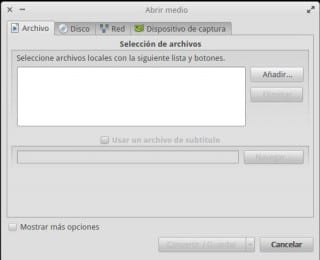
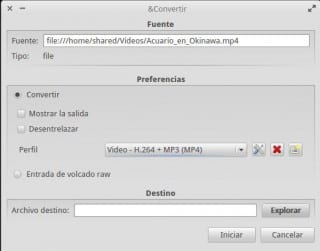
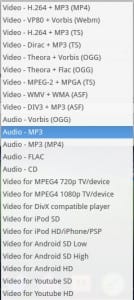
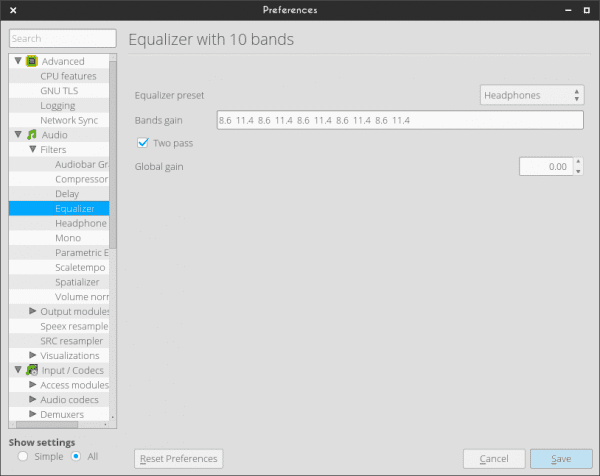
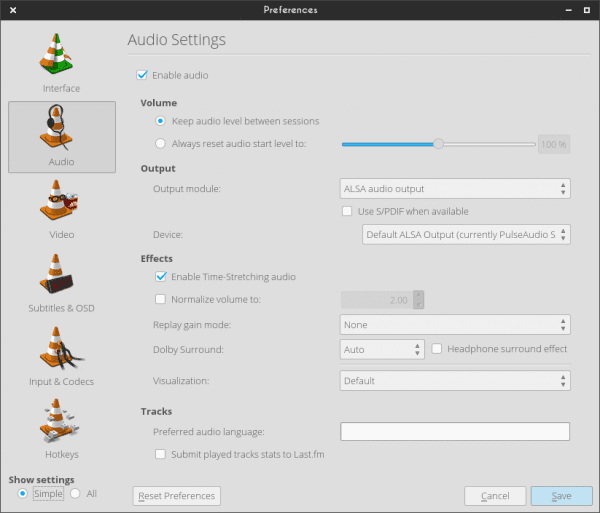

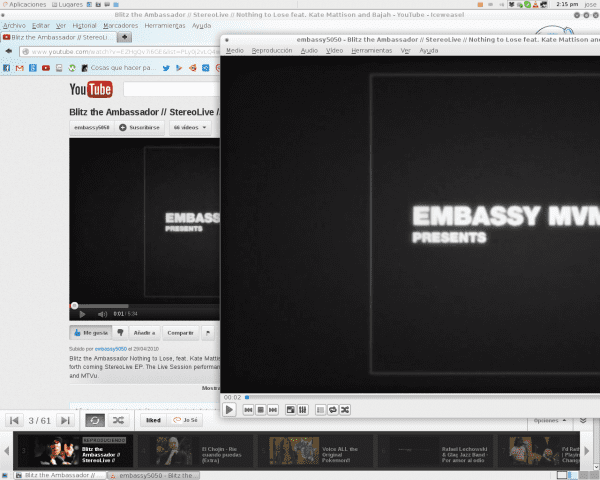


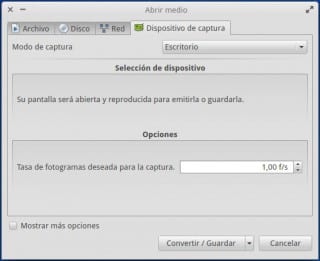

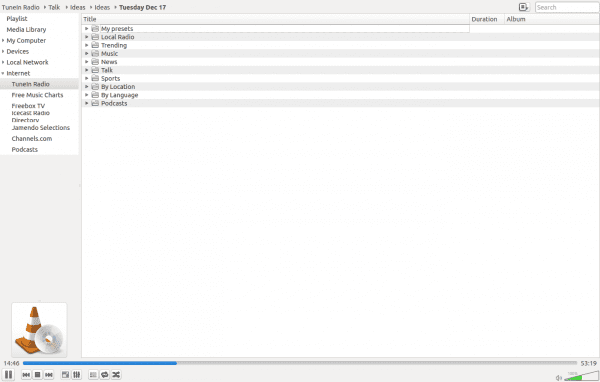
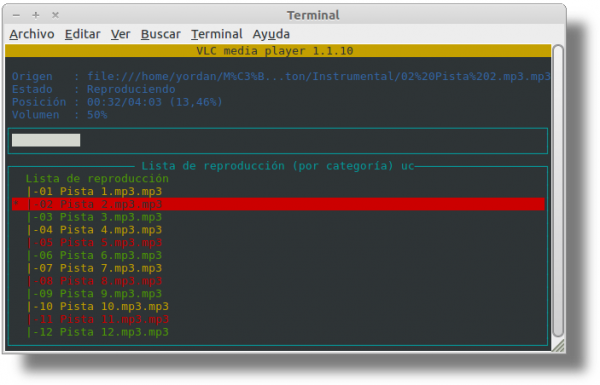
Mükemmel [/ Bay Burns modu]
Bilmediğim bazı şeyler inciler gibi bana geldi 😉
Harika!
Teşekkürler kardeşim
Müthiş makale ...
Yorumunuz için çok teşekkür ederim, gönderi biraz uzun ama umarım buna değerdi
Mükemmel
Gerçek, VLC'nin yaptığı şeyin yarısı bile değildi
YouTube oynatma listesi bence harika
Bilgi için teşekkürler
Çok kullanışlı! 🙂
Bilgi için teşekkürler, bilmediğim birkaç fonksiyon.
Selamlar 😀
Çok eksiksiz ve önemli bir makale. Teşekkür ederim.
Harika ipuçları! Bundan sonra altyazılı olan kullanılacaktır.
Onları paylaştığınız için teşekkürler.
Selamlar.
Smplayer, altyazı indirmeye gelince çok daha iyi. Çok kullanırsanız size yakışır.
Mükemmel makale, tüm bu vlc fonksiyonlarını bilmiyordum, sadece yeniden üretmek için kullanıyorum .. ama bununla vlc'ye daha çok değer veriyorum ..
Saygılarımızla
Çok güzel makale. VLC, Güindous veya Mac kullanıcıları için temel hale gelecek kadar iyi olan uygulamalardan biridir. Bu ipuçları herkes için pratiktir.
Mükemmel 😀
Harika makale, beni rahatsız etmeden VLC ile çok şey hallettiğinizi gösteriyor, danışma fırsatı buluyorum çünkü mkv ve rmvb'deki videolar, noktalar ve koordine edilmemiş ses ve videoda olduğu gibi kesiliyor.
Veri olarak, SMplayer ile denedim ve her şey yolundaydı, hem de ücretsiz sürücüler ve ardından özel sürücülerle. Teşekkürler ve saygılar.
vlc'nin birçok işlevi vardır, ancak video oynatma açısından mplayer2 ve mpv daha iyidir (vlc, bazı nedenlerden dolayı mkv ile sorun yaşıyor)
Bilgi için teşekkürler, internette arama, görünüşe göre VLC'de MKV ile ilgili sorunları olan tek kişi ben değilim.
selamlar.
YouTube listesi yenidir, ancak bir eklenti kullanmadan videoları oynatabileceğinizi biliyorsanız, "ağ dökümünü aç" seçeneği
selamlar
basit bir medya oynatıcının yapabileceği her şeyi dikkate almıyoruz bile.
Alkış, alkış, alkış… harika! 🙂
Sarıl! Paul.
Muy bueno!
Bu kullanışlı eklentileri bilmiyordum!
Bu iyi, bana öyle geliyor ki bir tv alıcısı ile videoları görmeniz gerekiyor tabii ki bu, eğer bir tane kurduğunuzda pvr ile yapılabilecek bir uanınız varsa, onu tanır ve onunla videoları görüntüleyebilir veya yakalayabilirsiniz. .
Şerefe !.
Son zamanlarda denediğim, yararlı olup olmadığını bilmiyorum ama bu merak, belki de Android için kontrol ile birleştiriyor http://totaki.com/poesiabinaria/2013/12/stream-de-lo-que-se-oye-por-nuestros-altavoces-con-vlc-y-pulseaudio/
Parça ve parça arasında duraklama olmamasıyla karakterize edilen Enigma, Gregorian, Tiësto, Armin van Buuren albümlerim var. Soru, VLC'nin bu özelliğe benim için saygı duymasını nasıl sağlayabilirim? Bir izden diğerine geçtiğinizde bir sıçrama duyuyorum (ve bu, VLC'ye tamamen geçmememin nedenidir).
Gerçek şu ki, VLC'yi seviyorum. Linux dağıtımlarını test ettiğimde yüklediğim ilk şey ... Birinin cevabı olup olmadığını görmek için bir soru sormak istiyorum, oynatma bittiğinde bilgisayarı kapatma seçeneği var mı? değilse, bu seçeneğe sahip bir Linux oynatıcı var mı?
Herkese selamlar, tebrikler ve Mutlu Noeller!
Çok iyi bir makale, çok iyi açıklanmış, vlc'nin bu kadar çok oyun verdiğini bilmiyordum. Ayrıca DLNA desteği işlevi de olabilir mi?
Tebrikler ve çok teşekkür ederim.
VLC Ben bunu video, ses ve shoutcast gibi radyo oynatıcı olarak kullanıyorum.
konsolda ve altyazılarda .. Ham !!
Merhaba o makale ve evet ayrıca, bilmediğim ve en çok sevdiğim bazı şeyler 1: altyazılar 😀 ve denediğim vlc hücresiyle kontrol ve güler yüzlü görünüyor 😀
selamlar
VLC'de eksik olan tek şey, iTunes'a biraz daha yaklaşmak için bir çevrimiçi mağaza.